Giỏ hàng của bạn
Có 0 sản phẩm
14-07-2023, 4:52 pm 259
Tips sử dụng Canva hiệu quả cho các nhà sáng tạo nội dung giúp bạn tiết kiệm thời gian làm việc
Canva có một số tính năng độc đáo để người sáng tạo nội dung sử dụng và nhiều tính năng trong số đó phù hợp với thiết kế. Với số lượng mẫu và tùy chọn có sẵn, không có gì ngạc nhiên khi Canva là một nền tảng đa năng như vậy. Chính vì vậy, việc sử dụng các công cụ Canva có thể đơn giản hóa quy trình làm việc và nâng cao khả năng sáng tạo của bạn.
Tuy nhiên, việc tạo nội dung không chỉ đơn thuần là tạo một bài đăng và tải nó lên tài khoản mạng xã hội. Có rất nhiều kế hoạch, tổ chức và quảng cáo diễn ra đằng sau bối cảnh ảo. Dưới đây là một số tips sử dụng Canva hiệu quả giúp người sáng tạo nội dung tiết kiệm thời gian, quản lý quy trình làm việc và quảng bá phương tiện truyền thông xã hội của mình.

Tips sử dụng Canva hiệu quả cho các nhà sáng tạo nội dung
Là người sáng tạo nội dung, bạn luôn nghĩ ra những ý tưởng mới và suy nghĩ xem blog, video hoặc bài đăng tiếp theo của mình nên như thế nào. Việc sử dụng Whiteboard (bảng trắng) sẽ cho phép bạn chọn giữa một số mẫu để giúp khơi nguồn sáng tạo của bạn. Bạn thậm chí có thể truy cập tính năng này trên bất kỳ thiết bị nào. Điều đó có nghĩa là nếu bạn nảy ra một ý tưởng mới trên đường đi, bạn có thể thêm ý tưởng đó vào Whiteboard trên ứng dụng dành cho thiết bị di động.

Sử dụng Whiteboard để vẽ sơ đồ tư duy hoặc để ghi chú lại thông tin
Việc sử dụng AI đang thay đổi cách thức hoạt động của những người sáng tạo nội dung, nó sẽ nhanh hơn. Và để ngày càng hoàn thiện hơn, Canva đã đổi mới một số tính năng của mình với Magic Write, đây là một trợ lý viết AI. Cho dù bạn đang viết bài đăng tiếp theo trên Instagram hay cần kịch bản cho video YouTube, Magic Write có thể giúp bạn làm việc nhanh hơn. Chỉ cần cho Magic Write biết bạn cần gì và nó sẽ tạo ra nó sau vài giây.
Lưu ý: Nếu bạn đang sử dụng phiên bản miễn phí của Canva, bạn chỉ có 25 lần sử dụng Magic Write. Bạn có thể sử dụng chúng mãi mãi khi nâng cấp lên Canva Pro. Sau đây là cách sử dụng Magic Write trên Canva:
Bước 1: Nhập nội dung tại ô soạn thảo Magic

Nhập nội dung
Bước 2: Sau khi nhập xong nội dung và nhấn Enter, trợ lý AI sẽ viết một đoạn văn liên quan đến chủ đề bạn đã nhập.

Nội dung trợ lý AI viết
Chuyển văn bản thành hình ảnh là một dạng AI khác trong Canva mà người sáng tạo có thể sử dụng. Tính năng này cho phép người sáng tạo yêu cầu bất cứ thứ gì và AI sẽ tạo nó thành một hình ảnh.
Bạn có thể tạo ra một hình ảnh bằng văn bản nhanh chóng. Text to Image sẽ tạo một số đồ họa để lựa chọn cho dự án của bạn. Bạn thậm chí có thể chọn các phong cách khác nhau cho hình ảnh bạn tạo, chẳng hạn như Filmic, Watercolor và Retro Anime.
Bạn có thể tạo tác phẩm nghệ thuật độc đáo với văn bản thành hình ảnh với các bước sau:
Bước 1: Vào mục Ứng dụng, tại phần Tạo nội dung mới, chọn Text to Image

Vào Ứng dụng > chọn Text to Image
Bước 2: Nhập nội dung bạn muốn tạo hình ảnh và nhấn Enter.

Nhập nội dung muốn tạo hình ảnh
Nếu bạn là người sáng tạo thiết kế các bài đăng trên mạng xã hội của mình trên nền tảng, thì việc sử dụng tính năng Công cụ lập kế hoạch nội dung của Canva sẽ giúp ích cho bạn rất nhiều. Bạn sẽ có khả năng liên kết các tài khoản mạng xã hội của mình với Canva, tạo bài đăng và lên lịch cho chúng vào bất kỳ ngày và giờ nào bạn cho là phù hợp.
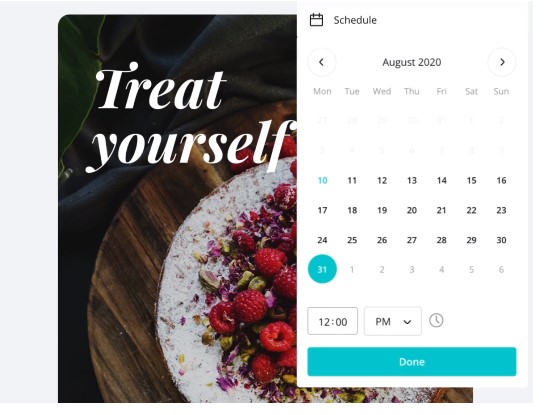
Tạo bài đăng và lên lịch đăng trên mạng xã hội bằng ứng dụng Canva
Có một số hạn chế đối với tính năng này, đó là bạn không thể lên lịch cho hơn 25 bài đăng cùng một lúc. Ngoài ra, nếu bạn sử dụng Instagram, bạn sẽ phải lên lịch đăng bài trên ứng dụng dành cho thiết bị di động. Tuy nhiên, tất cả các bài đăng trên phương tiện truyền thông xã hội khác có thể được thực hiện trên máy tính để bàn.
Ngoài ra, Công cụ lập kế hoạch nội dung của Canva không khả dụng với phiên bản miễn phí. Bạn sẽ cần nâng cấp lên Canva Pro hoặc ít nhất là dùng thử bản dùng thử miễn phí 30 ngày để sử dụng tính năng này.
Thiết kế một trang web chính thức có thể là một công việc khá khó khăn khi bạn chưa biết bắt đầu từ đâu. Tính năng xây dựng trang web của Canva chính là thứ giúp giảm bớt sự lo lắng đó, mang đến cho bạn cơ hội xây dựng trang web của mình mà không nhiều khó khăn.
Canva có một số mẫu mà bạn có thể chọn và sẽ hướng dẫn bạn các bước xây dựng trang web của mình. Khi hoàn tất, bạn có thể xuất bản miễn phí trang web trên miền của Canva. Nếu bạn muốn trả tiền cho một miền tùy chỉnh, Canva cũng sẽ hỗ trợ bạn điều đó.

Thiết kế một trang web chính thức trên Canva
Mã QR là một cách tuyệt vời để thu gọn mọi thứ bạn muốn chia sẻ với mọi người thành một mã có thể quét được. Trình tạo mã QR của Canva cực kỳ dễ sử dụng. Chỉ cần gõ một URL vào hộp URL, nhấn Enter là hoàn tất. URL có thể là trang web mới tạo, kênh YouTube, tài khoản TikTok của bạn hoặc bất kỳ nơi nào bạn muốn tăng lưu lượng truy cập.
Bạn cũng có thể thêm chúng vào danh thiếp, thông báo hoặc thậm chí cả áo sơ mi để người khác quét mã.

Tạo mã QR trên Canva
Bạn có thể tự tạo sticker và sử dụng nó để phân phát, quảng bá thương hiệu của mình. Canva có thể tạo nhãn dán với đủ hình dạng và kích cỡ khác nhau, đồng thời cho phép bạn tự do thiết kế chúng theo bất kỳ cách nào bạn muốn.
Sau khi bạn thiết kế xong, quy trình kiểm tra rất đơn giản. Bạn sẽ chọn số lượng tờ nhãn dán mà bạn muốn, kích thước của nhãn dán và loại giấy hoàn thiện mà bạn thích nhất.

Thiết kế sticker trên ứng dụng Canva
Dịch vụ in của Canva rất phù hợp với người sáng tạo nội dung. Bạn có thể in nhiều thứ để quảng bá thương hiệu của mình, chẳng hạn như áo sơ mi, cốc, chai nước, v.v. Đây là những loại sản phẩm mà những người theo dõi của bạn muốn mua để thể hiện sự ủng hộ của họ đối với doanh nghiệp của bạn.
Bạn thậm chí có thể in logo thương hiệu của mình lên sổ ghi chép để giúp truyền cảm hứng cho bạn với bất kỳ ý tưởng nào sắp tới.

Dịch vụ in trên Canva
Nếu bạn cảm thấy hơi bối rối hoặc không chắc chắn về cách sử dụng một tính năng, Canva sẽ cung cấp rất nhiều tài nguyên miễn phí để giúp bạn. Canva chạy một blog về nhiều chủ đề mà người sáng tạo quan tâm sẽ truyền cảm hứng cho bạn cho dự án tiếp theo của mình.
Bên cạnh đó, còn có Trường thiết kế với một loạt các hướng dẫn khác nhau về nhiều tính năng của Canva. Ngoài ra còn có các khóa học khác nhau nếu bạn muốn tìm hiểu về một điều gì đó cụ thể một cách chi tiết hơn.

Nhiều tài nguyên miễn phí trên ứng dụng Canva
Như vậy, bài viết đã nêu ra các cách sử dụng Canva hiệu quả cho các nhà sáng tạo nội dung. Hãy thử sử dụng một số gợi ý ở trên và xem nó đơn giản hóa các phương pháp tạo nội dung của bạn như thế nào nhé!
Xem thêm >>>
Cách sử dụng Canva trên điện thoại, máy tính cực đơn giản
Cách tạo Watermark trong Canva cực đơn giản
Hướng dẫn thiết kế CV xin việc trên ứng dụng Canva
copyright © mega.com.vn